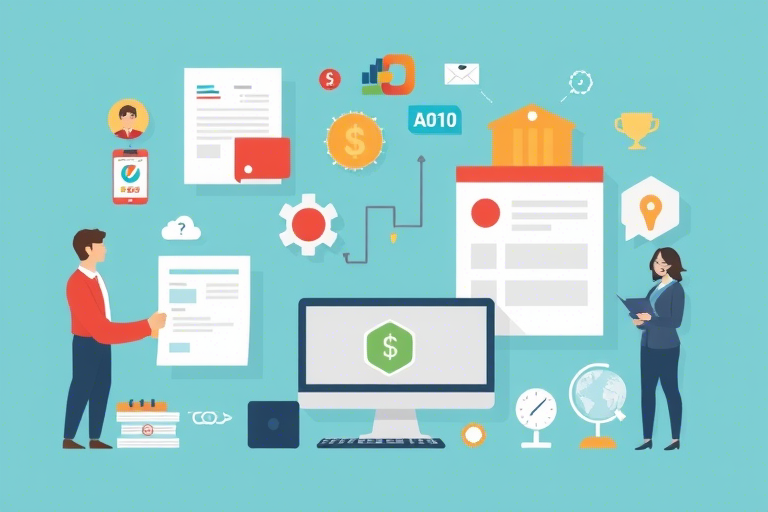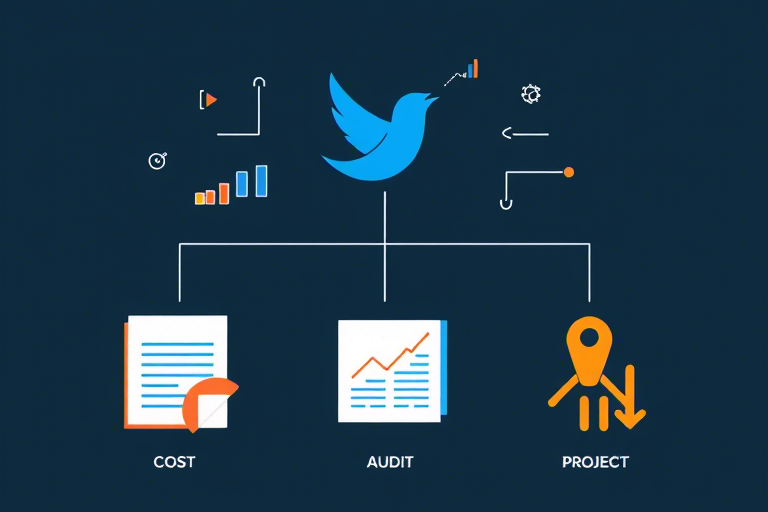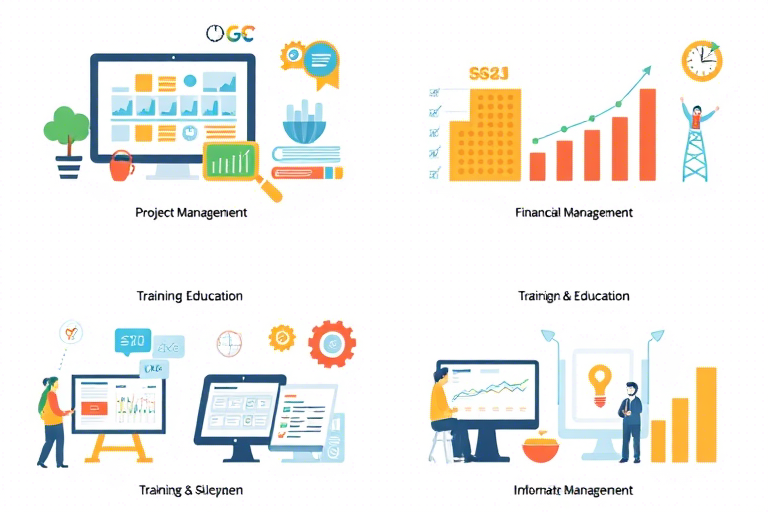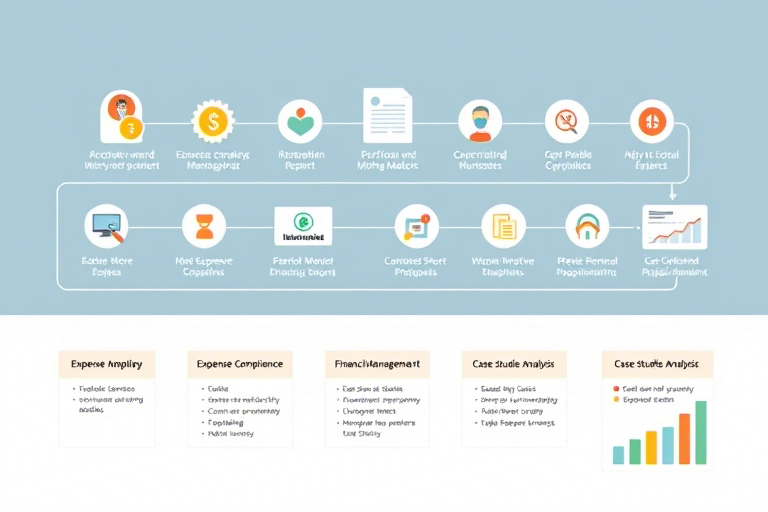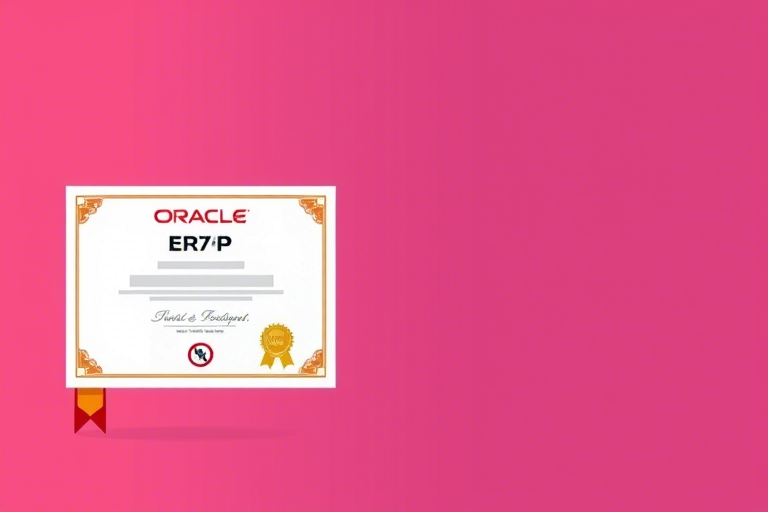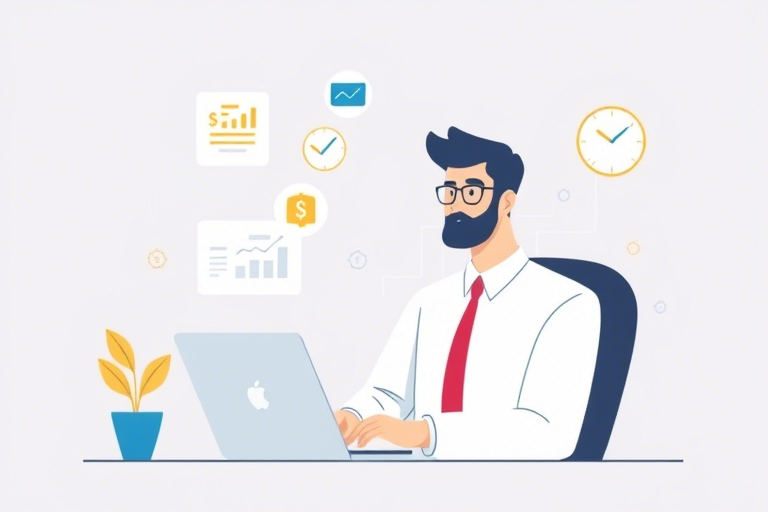如何制作Excel询证函自动生产模板?
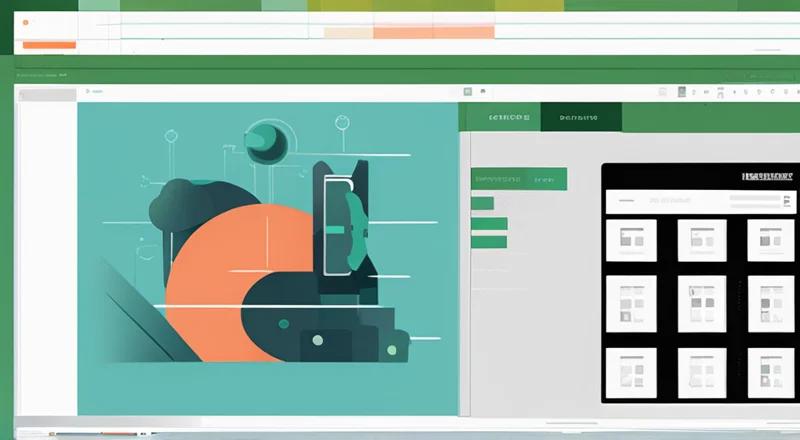
如何制作Excel询证函自动生产模板?
在财务管理和审计工作中,生成询证函是一项重要任务。手工制作询证函不仅费时费力,而且容易出错。因此,使用Excel制作询证函自动生产模板是一个非常高效的方法。本文将详细讲解如何创建这样一个模板,并提供一些实用技巧。
为什么需要Excel询证函自动生产模板?
询证函是审计和财务管理中的一项关键工作,其目的是核实客户或供应商提供的信息是否准确无误。传统的手工方式制作询证函耗时且易出错,而Excel询证函自动生产模板能够大大提高效率并减少错误。以下是几个主要原因:
- 节省时间:手工填写询证函可能需要花费数小时,而使用模板只需几分钟即可完成。
- 提高准确性:自动化处理减少了人为错误的可能性。
- 一致性:模板确保每次生成的询证函格式一致,便于审核。
- 可重复使用:一旦创建了模板,就可以重复使用,省去了每次都重新设计的时间。
- 易于修改:如果需要调整模板内容或格式,只需修改一次即可应用于所有后续生成的询证函。
创建Excel询证函自动生产模板的基本步骤
创建Excel询证函自动生产模板主要涉及以下几个步骤:
第一步:准备工作表结构
首先,需要确定询证函的内容和格式,然后设计出一个合适的工作表结构。以下是一个基本示例:
- 询证函编号(例如:INQ-001)
- 日期(例如:2023年10月3日)
- 被询证方名称(例如:ABC公司)
- 被询证方地址(例如:上海市浦东新区世纪大道100号)
- 询证项目(例如:应收账款)
- 截止日期(例如:2023年9月30日)
- 询证金额(例如:10,000元)
- 询证人(例如:李明)
- 联系方式(例如:电话:021-12345678,邮箱:li@abc.com)
此外,还可以根据需要添加其他字段,例如备注、附件等。
第二步:设置单元格格式
接下来,对工作表中的单元格进行格式化,以确保询证函的外观一致且专业。以下是一些常用格式设置:
- 文本格式:确保包含文字的单元格采用文本格式。
- 日期格式:日期字段采用标准日期格式,如“yyyy-mm-dd”。
- 货币格式:金额字段采用货币格式,以便于阅读。
- 对齐方式:适当调整单元格的水平和垂直对齐方式,使内容看起来整洁。
- 边框和背景色:为表格添加边框和背景色,使其更加美观。
第三步:插入公式和函数
为了提高模板的灵活性和实用性,可以添加一些公式和函数。例如:
- 使用公式计算日期差,检查询证函的有效性。
- 使用VLOOKUP函数查询相关数据。
- 使用IF函数判断某些条件,并根据结果显示不同的内容。
第四步:添加控件和按钮
为了简化操作流程,可以在模板中添加控件和按钮。例如:
- 下拉列表:在需要选择内容的地方添加下拉列表,方便用户选择。
- 按钮:添加“生成询证函”按钮,点击后自动生成询证函。
第五步:保护工作表
为了避免意外更改模板中的内容,可以对工作表进行保护。具体方法如下:
- 选择需要保护的单元格区域。
- 在“审阅”选项卡中点击“保护工作表”,设置密码保护。
- 还可以通过“保护工作簿”功能,限制对工作簿结构的更改。
创建Excel询证函自动生产模板的高级技巧
除了基本步骤外,还可以利用一些高级技巧来增强模板的功能和便利性。以下是几个实用建议:
使用宏简化操作
Excel宏可以自动执行一系列操作,大大简化模板的使用过程。例如:
- 编写宏代码,实现一键生成询证函。
- 编写宏代码,实现批量生成询证函。
要创建宏,可以按以下步骤操作:
- 打开Excel,进入“开发工具”选项卡。
- 点击“Visual Basic”按钮,进入VBA编辑器。
- 在VBA编辑器中,选择“插入”->“模块”,创建一个新的模块。
- 在模块中编写宏代码。
- 保存并关闭VBA编辑器。
以下是一个简单的宏代码示例:
Sub GenerateInquiryLetter()
' 获取询证函编号
Dim inquiryID As String
inquiryID = Range("A2").Value
' 获取被询证方名称
Dim clientName As String
clientName = Range("B2").Value
' 获取询证项目
Dim inquiryItem As String
inquiryItem = Range("C2").Value
' 获取询证金额
Dim inquiryAmount As Double
inquiryAmount = Range("D2").Value
' 生成询证函
Dim inquiryLetter As String
inquiryLetter = "尊敬的" & clientName & ":\n\n我们已收到贵公司的" & inquiryItem & ",金额为" & Format(inquiryAmount, "#,##0.00") & "元。请确认此金额是否正确。\n\n谢谢!\n\n" & "询证函编号:" & inquiryID
' 将询证函内容输出到新工作表
Sheets.Add.Name = "InquiryLetter"
Range("A1").Value = inquiryLetter
End Sub
利用模板功能
Excel中的模板功能可以帮助用户快速生成询证函。具体步骤如下:
- 创建一个新的Excel文件。
- 设计询证函模板。
- 保存该文件为模板文件(.xltx格式)。
- 在需要生成询证函时,使用该模板文件。
插入图表和图片
在询证函中插入图表和图片可以增强信息的直观性和说服力。例如:
- 插入条形图或折线图,展示询证项目的趋势变化。
- 插入公司Logo或签名图片,提升询证函的专业度。
使用Excel询证函自动生产模板的实际案例
为了更好地理解如何应用Excel询证函自动生产模板,以下是一个实际案例:
案例背景
假设一家公司需要定期向其主要客户发送询证函,以核实应收账款余额。为了提高工作效率并确保询证函的一致性和准确性,该公司决定使用Excel创建一个询证函自动生产模板。
实施步骤
- 设计工作表结构:在Excel中设计一个工作表,包括询证函编号、日期、被询证方名称、地址、询证项目、金额、联系人信息等字段。
- 设置单元格格式:为每个字段设置合适的格式,例如日期格式、货币格式等。
- 添加公式和函数:在某些字段中添加公式,例如计算日期差、查询相关数据等。
- 插入控件和按钮:为某些字段添加下拉列表,方便用户选择;添加“生成询证函”按钮,实现一键生成。
- 保护工作表:保护工作表,避免用户意外更改模板内容。
- 测试和优化:测试模板的完整流程,确保功能正常;根据实际情况调整模板。
Excel询证函自动生产模板的维护与更新
一旦创建了询证函自动生产模板,还需要对其进行维护和更新,以适应不断变化的需求。以下是几个维护和更新的建议:
定期审查模板
定期审查模板,确保其符合最新的业务需求。可以邀请同事或上级进行审查,获取反馈。
记录更改日志
为模板的每一次修改建立更改日志,记录修改的原因、时间和内容。这有助于追踪历史变更,并在必要时恢复旧版本。
备份模板
定期备份模板,避免因意外丢失或损坏而导致无法继续使用。
培训用户
培训用户了解模板的使用方法和注意事项,确保他们能够熟练使用。
提供技术支持
提供技术支持,帮助用户解决在使用过程中遇到的问题。
Excel询证函自动生产模板的优点和局限性
使用Excel询证函自动生产模板有许多优点,但也存在一些局限性。以下是详细的优缺点分析:
优点
- 节省时间:自动化处理大大缩短了制作询证函所需的时间。
- 提高准确性:减少了手工填写带来的错误。
- 一致性:模板确保每次生成的询证函格式一致。
- 易于修改:只需修改一次模板,即可应用于所有后续生成的询证函。
- 成本效益:相比购买专业的询证函生成软件,Excel模板的成本更低。
局限性
- 复杂性:对于复杂的询证函,可能需要较长时间来设计和调试模板。
- 可扩展性:Excel模板难以处理大量数据,当询证量较大时,可能会出现性能瓶颈。
- 功能限制:Excel本身的功能有限,无法满足某些特殊需求。
- 安全性:保护措施不够完善时,可能会导致数据泄露。
结论与建议
综上所述,Excel询证函自动生产模板在提高工作效率和准确性方面具有显著优势,适用于大部分日常询证工作。然而,对于复杂和大规模的询证项目,可能需要考虑更强大的解决方案。
为了进一步提升询证函的质量和效率,建议:
- 定期审查和更新模板,确保其符合最新需求。
- 提供充分的技术支持和培训,确保用户能够熟练使用。
- 在必要时,可以结合其他工具或软件,以弥补Excel的不足。